小编给大家分享一下将一个外部项目导入Thinkphp环境中的方法,相信大部分人都还不怎么了解,因此分享这篇文章给大家参考一下,希望大家阅读完这篇文章后大有收获,下面让我们一起去了解一下吧!
一:到这篇博文的开头,假设我们的Xmapp环境已经搭建好了,并且成功的安装了Thinkphp的环境了。
1:Xmapp安装成功截图:
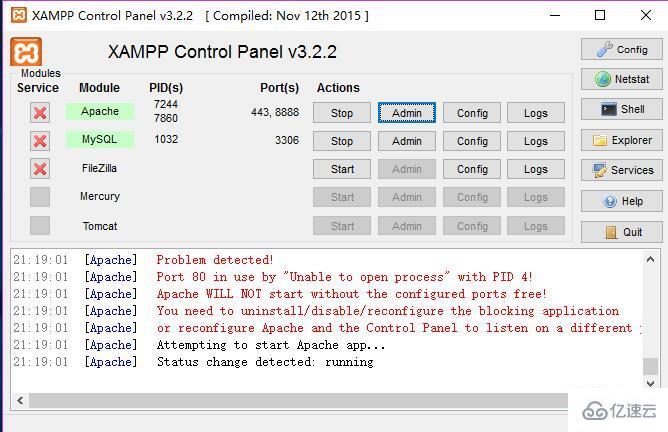
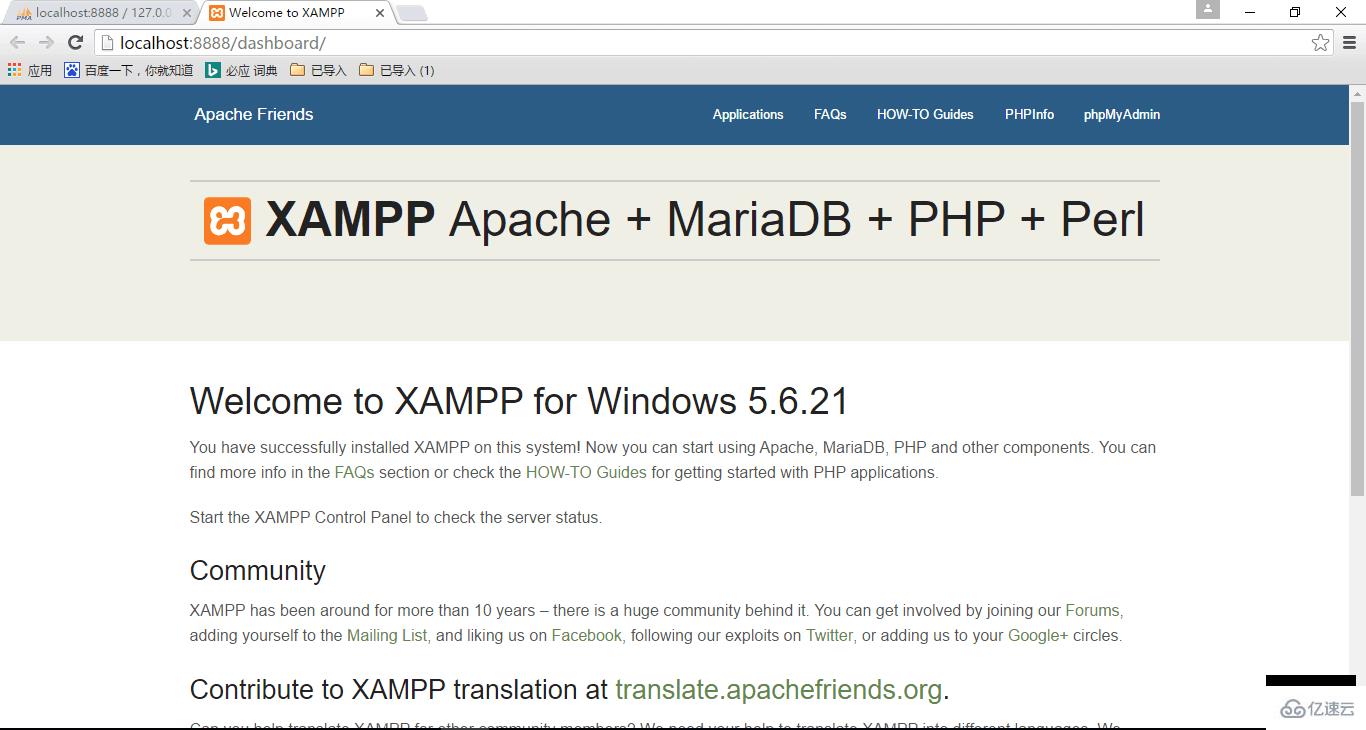
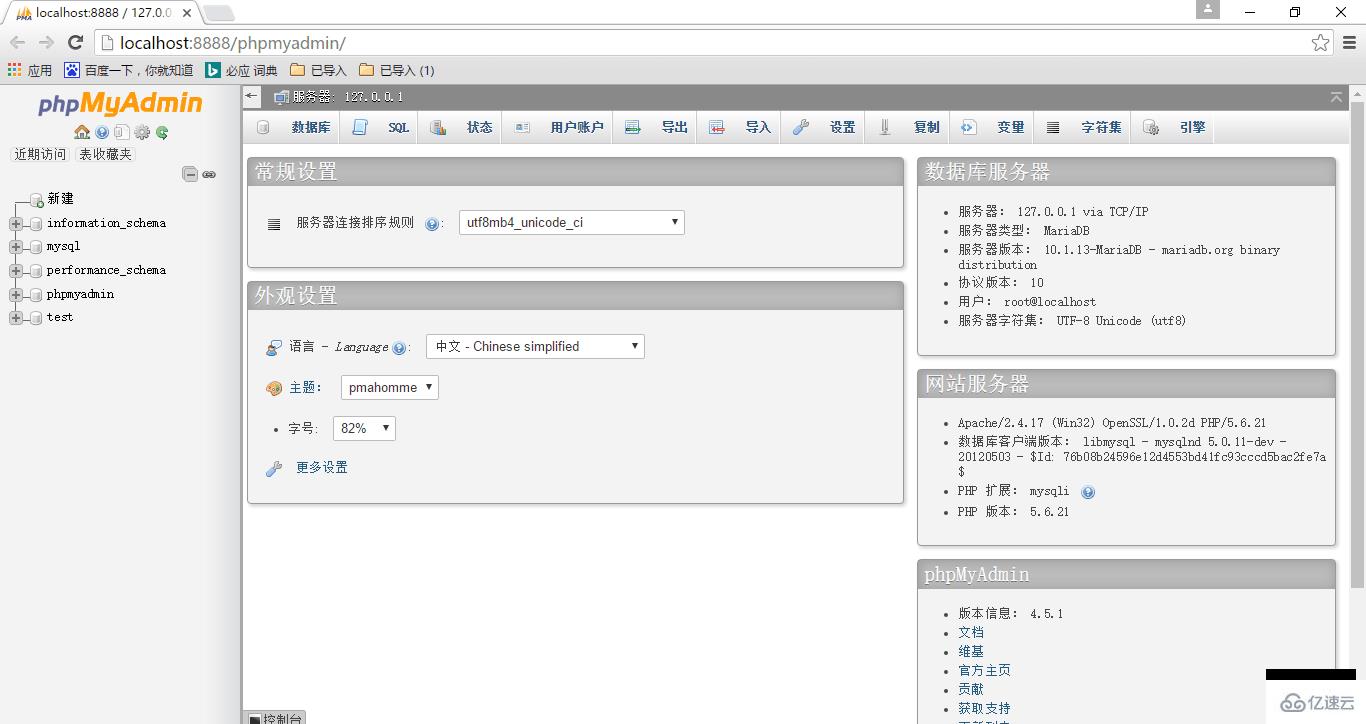
2:Thinkphp安装成功截图:
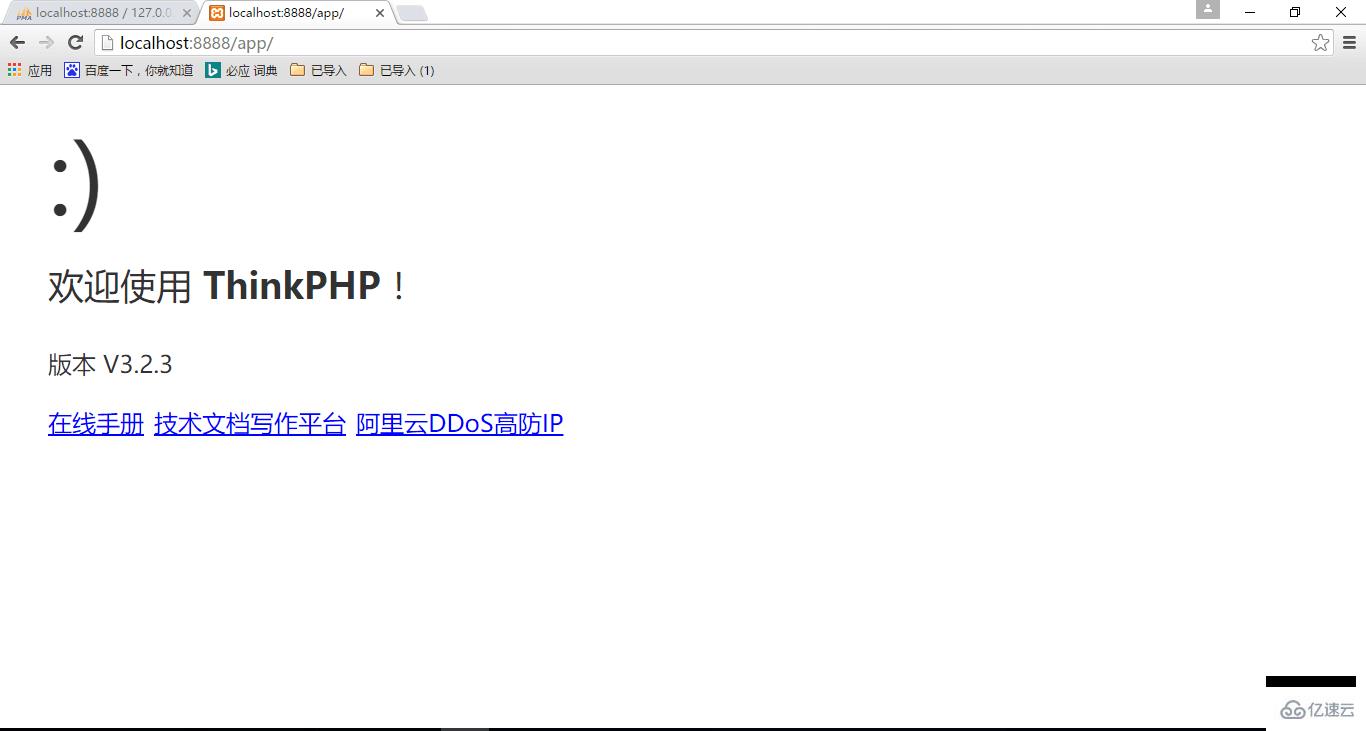
二:Thinkphp中各个文件夹目录的含义:

如图,为app文件夹下子文件夹Thinlphp文件夹下的目录的解释:
Thinkphp.php:框架的公共入口文件
Common:包含框架的一些公共文件、系统定义、系统函数和惯例配置等
Lang:系统语言文件目录
Lib:系统基类库目录
Tpl:系统模板目录
Mode:框架模式扩展目录
三:将一个Github上面的项目导入到Thinkphp框架并且运行起来。
1:我的xampp是安装在C盘的;
apache端口是8888和443;
Mysql的端口是3306;
xampp环境安装好了之后,会在xampp文件夹下面出现一个htdocs的文件夹,这个单词的意思是“根,根目录”,这个就是php环境的入口。
2:在Github上面找了一个中文项目,点击“clone or download” ,下载zip的压缩包。
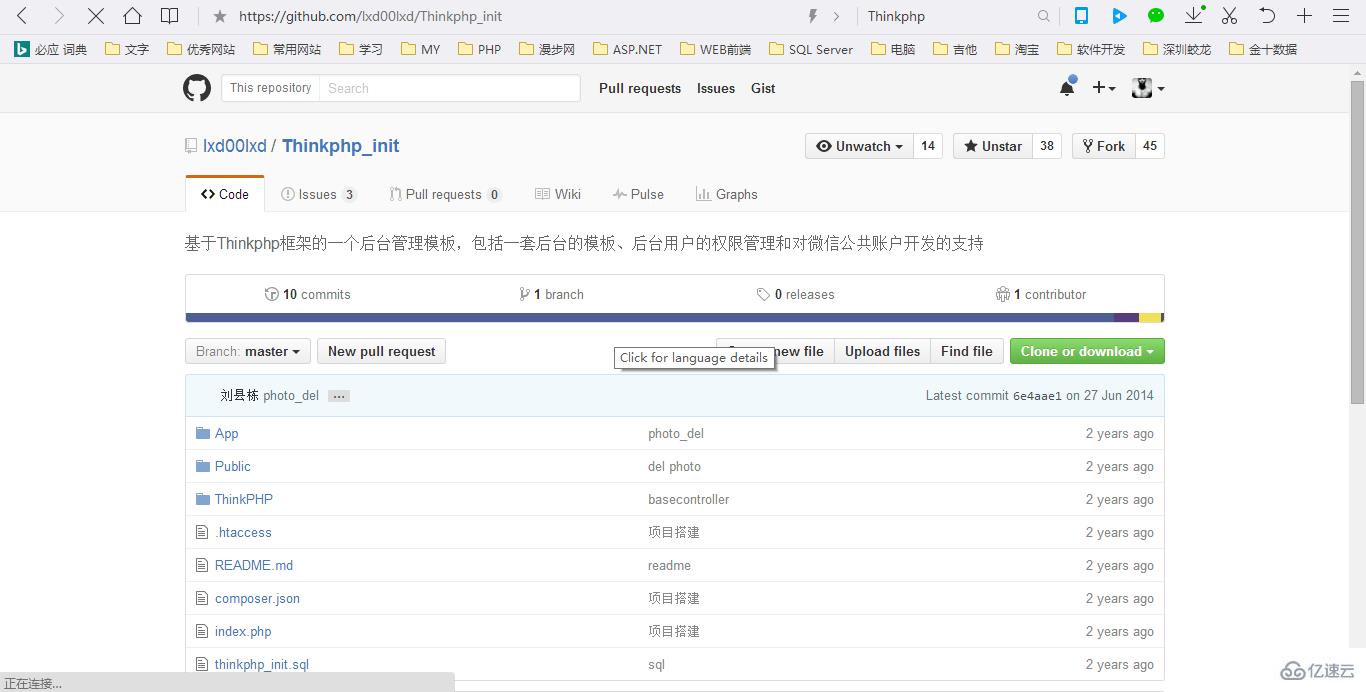
解压后:
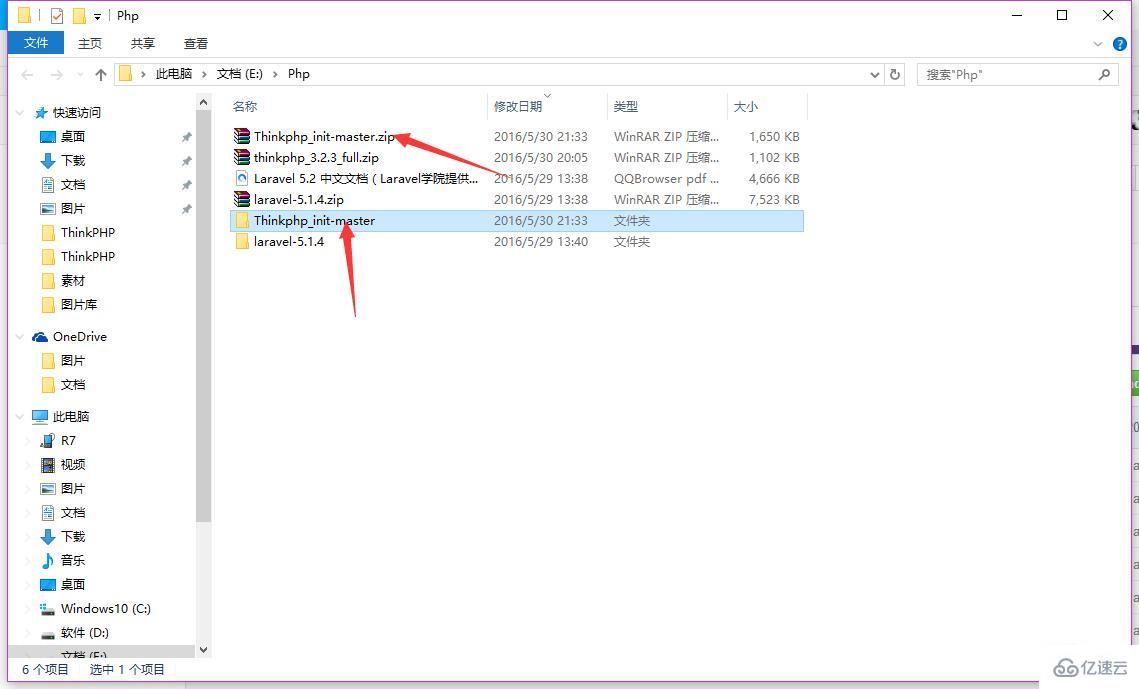
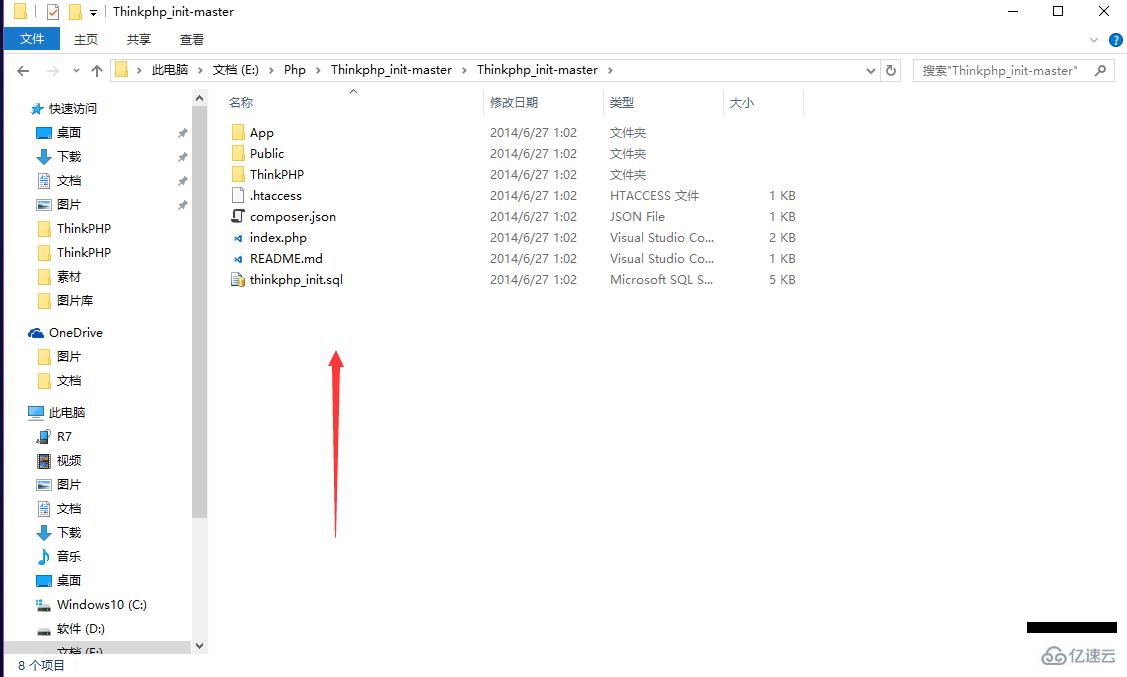
3:回到xmapp的配置环境位置,将项目解压后的“Thinkphp_init-master”文件夹中的文件全部拷贝到htdocs中的app文件夹下面。这里我把之前的Thinkphp的环境备份了一下。
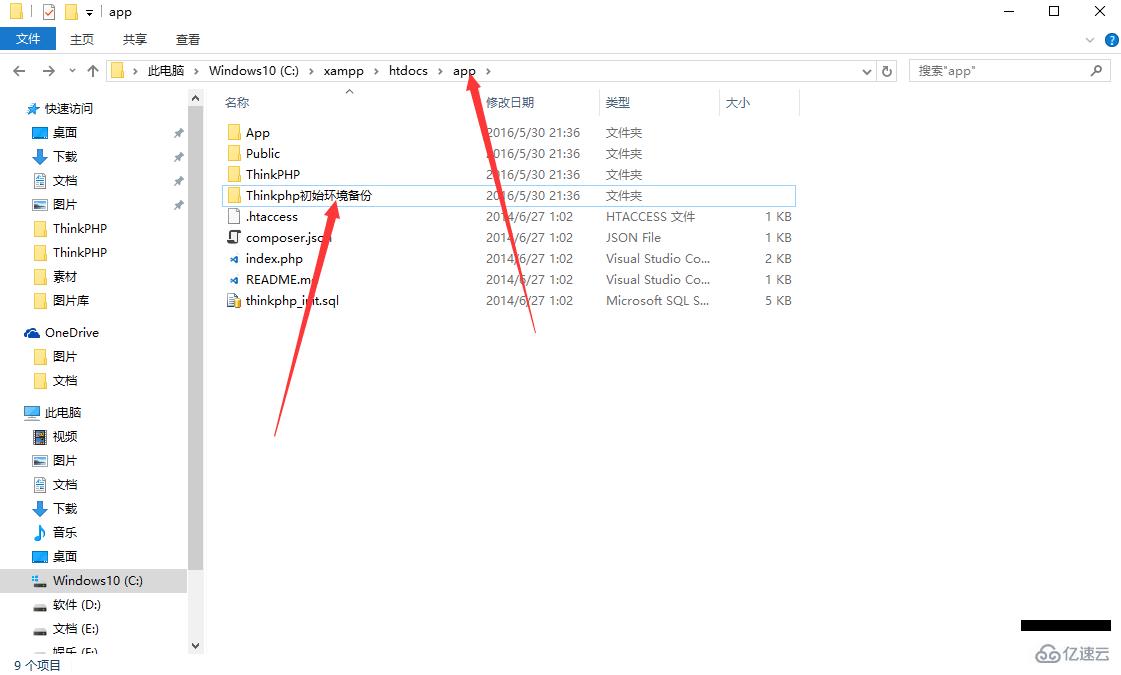
当在浏览器中输入“http://localhost:8888/app/admin”之后,Thinkphp中根据各种“路由,URL,接口。。。。。。”这些我也不知道的方式做了好多的工作,然后它就运行起来了。


4:好了,项目真的跑起来了!你看,它真的跑起来了!
5:对于php而言我目前只是知道一些基础的语法,对于Thinkphp我是一窍不通。这篇博文中有写的不对或者不好的不准确的地方欢迎指正,也欢迎路过的,看到的,有时间回复的就
回复一下,为我指一个方向,下一步该向哪方面去研究,还有就是关于php中MVC模式,路由机制。。。这些东西看官方文档真的好枯燥,希望有好的上手的项目可以为我推荐
下!
以上是“将一个外部项目导入Thinkphp环境中的方法”这篇文章的所有内容,感谢各位的阅读!相信大家都有了一定的了解,希望分享的内容对大家有所帮助,如果还想学习更多知识,欢迎关注亿速云行业资讯频道!
亿速云「云服务器」,即开即用、新一代英特尔至强铂金CPU、三副本存储NVMe SSD云盘,价格低至29元/月。点击查看>>
免责声明:本站发布的内容(图片、视频和文字)以原创、转载和分享为主,文章观点不代表本网站立场,如果涉及侵权请联系站长邮箱:is@yisu.com进行举报,并提供相关证据,一经查实,将立刻删除涉嫌侵权内容。